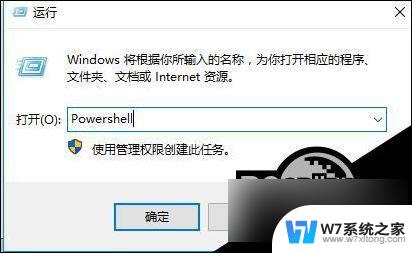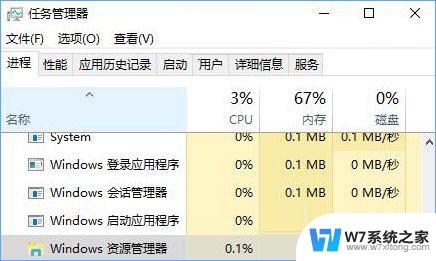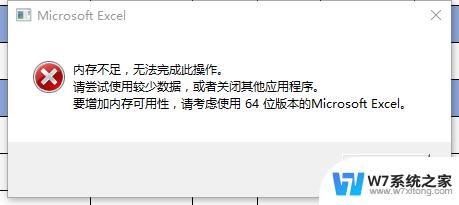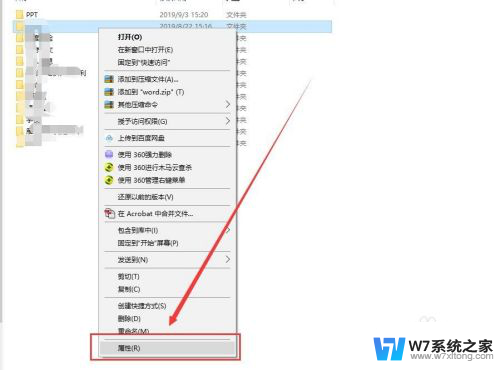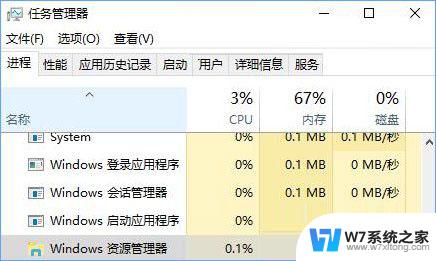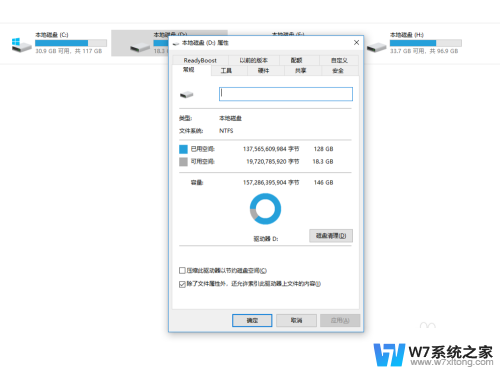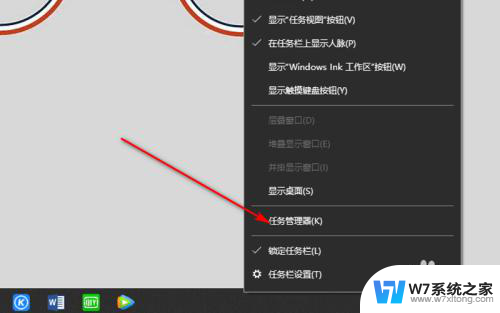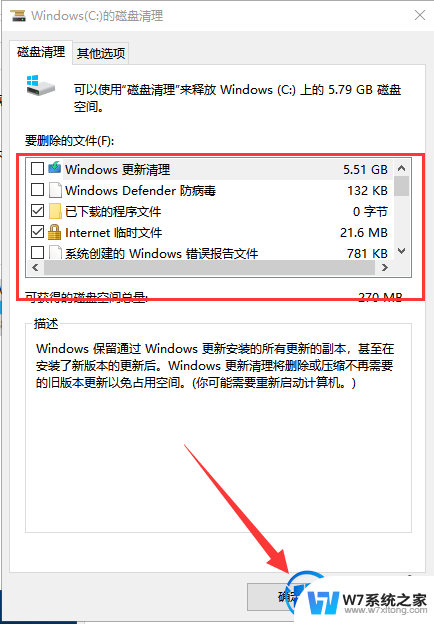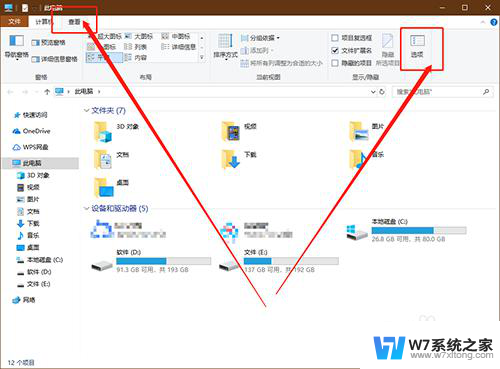win10电脑右击文件夹反应很慢 win10系统右击文件夹打开慢怎么调整
更新时间:2024-04-08 17:01:02作者:xiaoliu
在使用Win10电脑时,有时候右击文件夹会出现反应很慢的情况,这种情况让人感到十分困扰,究其原因可能是系统运行速度下降或者硬盘空间不足等问题所导致。针对这种情况,我们可以通过一些简单的调整来提升系统的响应速度,让右击文件夹打开更加顺畅。接下来我们就来看看具体的调整方法。
具体步骤:
1.首先电脑上下载一款带有右键菜单管理的安全类软件或者是电脑系统优化软件(如360卫士、腾讯卫士、wise care365等)这里以wise care365为例讲解,其它安全类软件操作可参考操作
2.打开安全类软件,找到右键菜单管理页面。
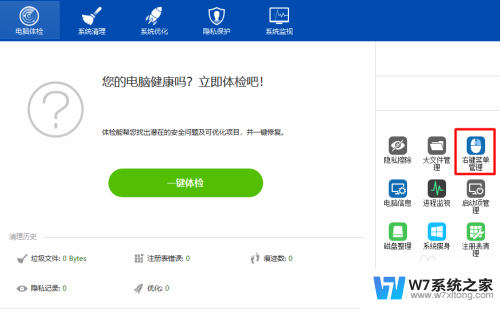
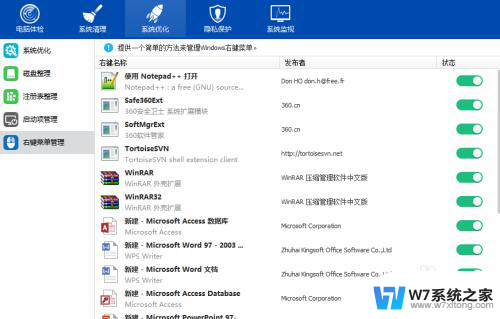
3.把所以的右键菜单都禁用下,即在状态列都给关掉。然后会到桌面右击空白处和文件、文件夹,是不是已经可以迅速显示出来菜单了。
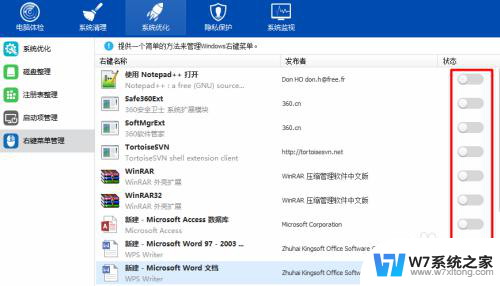
4.然后我们再次回到软件里面把禁用掉的菜单依次改回启用的状态。改完后我们再回到桌面就可以看到右击文件、文件夹可以迅速的显示出来了
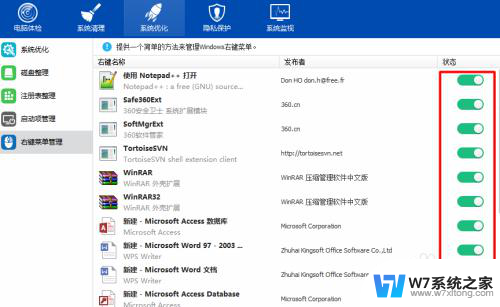
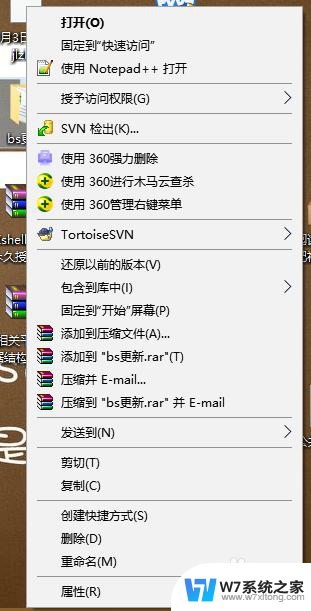
以上是关于解决win10电脑右击文件夹反应缓慢的全部内容,如果您遇到相同情况,可以按照以上方法进行解决。